
Zuerst müssen wir das Python-Installationspaket und das VScode-Installationspaket herunterladen.
Sie können die für Sie passende Version auswählen und herunterladen.
Ich verwende das 64-Bit-Betriebssystem Windows 10, also habe ich die neueste 64-Bit-Version von Python und die neueste 64-Bit-Version von VSco'de heruntergeladen.
Hier empfehle ich jedem, Python3 anstelle von Python2.7 zu wählen, aber dieses Tutorial gilt auch dann, wenn Sie Python2.7 herunterladen.
Zuerst installieren wir Python auf unserem Computer.
Denken Sie daran, das Kontrollkästchen zum Hinzufügen von Umgebungsvariablen zu aktivieren.
Andernfalls müssen Sie die Python-Umgebungsvariablen manuell konfigurieren.
Der spezifische Installationsprozess ist in der Abbildung dargestellt.
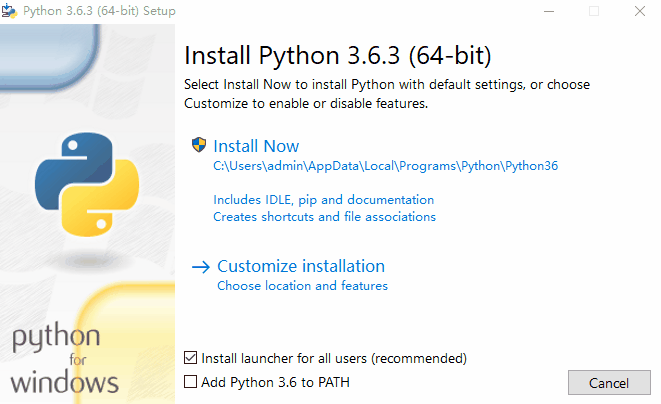
Python-Installationsprozess.gif
Dann müssen wir überprüfen, ob Python erfolgreich installiert wurde.
Die Überprüfungsmethode ist wie folgt:
1. Öffnen Sie cmd, geben Sie Python ein und klicken Sie auf die Eingabetaste.
2. Geben Sie dies ein und genießen Sie das Zen von Python.
3. Beenden Sie, geben Sie die Pip-Liste ein und prüfen Sie, ob das Drittanbieterpaket korrekt ist.
Der spezifische Vorgang ist im Bild dargestellt.
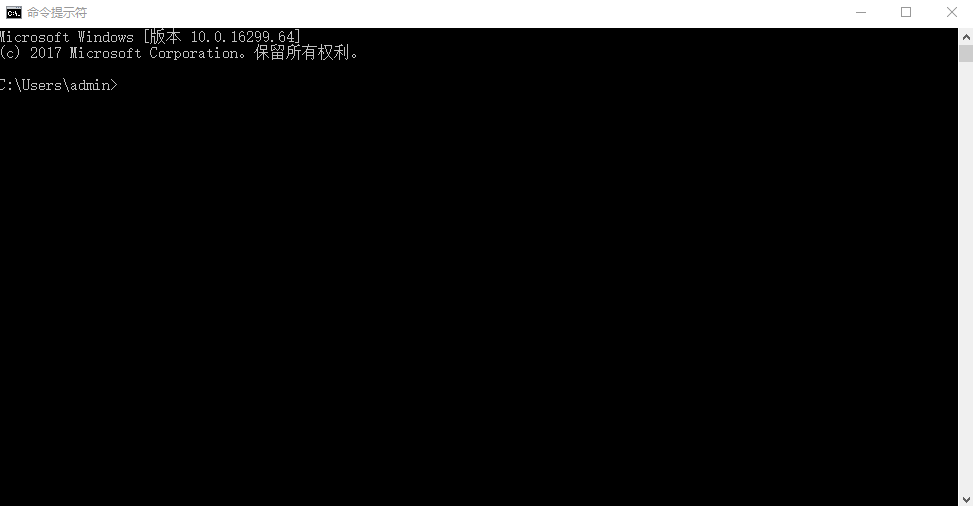
Überprüfen Sie python.gif
Verwenden Sie das mit Python gelieferte Pip-Tool, um die beiden Pakete zu installieren, die für die spätere Konfiguration von VScode erforderlich sind.
flake8 und yapf
flake8 prüfen beim Schreiben von Code auf Unregelmäßigkeiten und Grammatikfehler.
yapf ist ein Codeformatierungstool, das Code mit einem Klick verschönern kann.
Der Installationsvorgang ist wie folgt:
1. Geben Sie pip list in cmd ein, um zu überprüfen, ob das erforderliche Paket bereits vorhanden ist.
2. Geben Sie pip install flake8 ein, um yapf herunterzuladen und zu installieren Der spezifische Prozess ist in der Abbildung dargestellt.
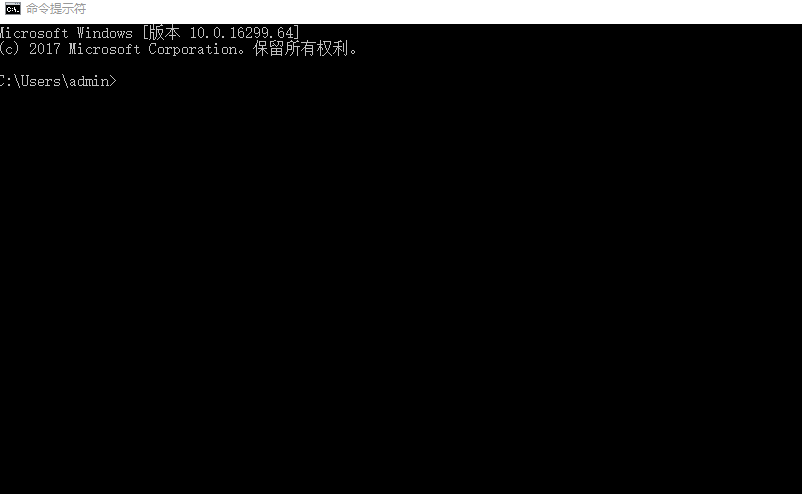 Drittanbieterpaket .gif installieren
Drittanbieterpaket .gif installieren
VScode installieren
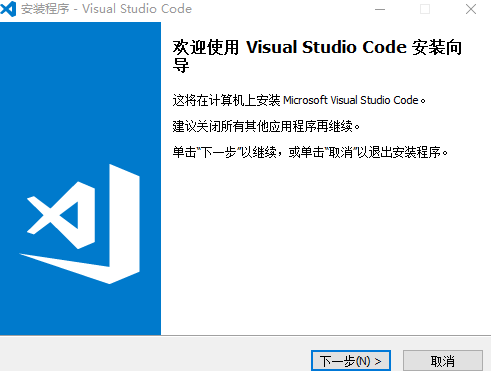 VScode.gif installieren
VScode.gif installieren
VScode konfigurieren
3. Wählen Sie das Plug-in aus und klicken Sie auf Installieren.
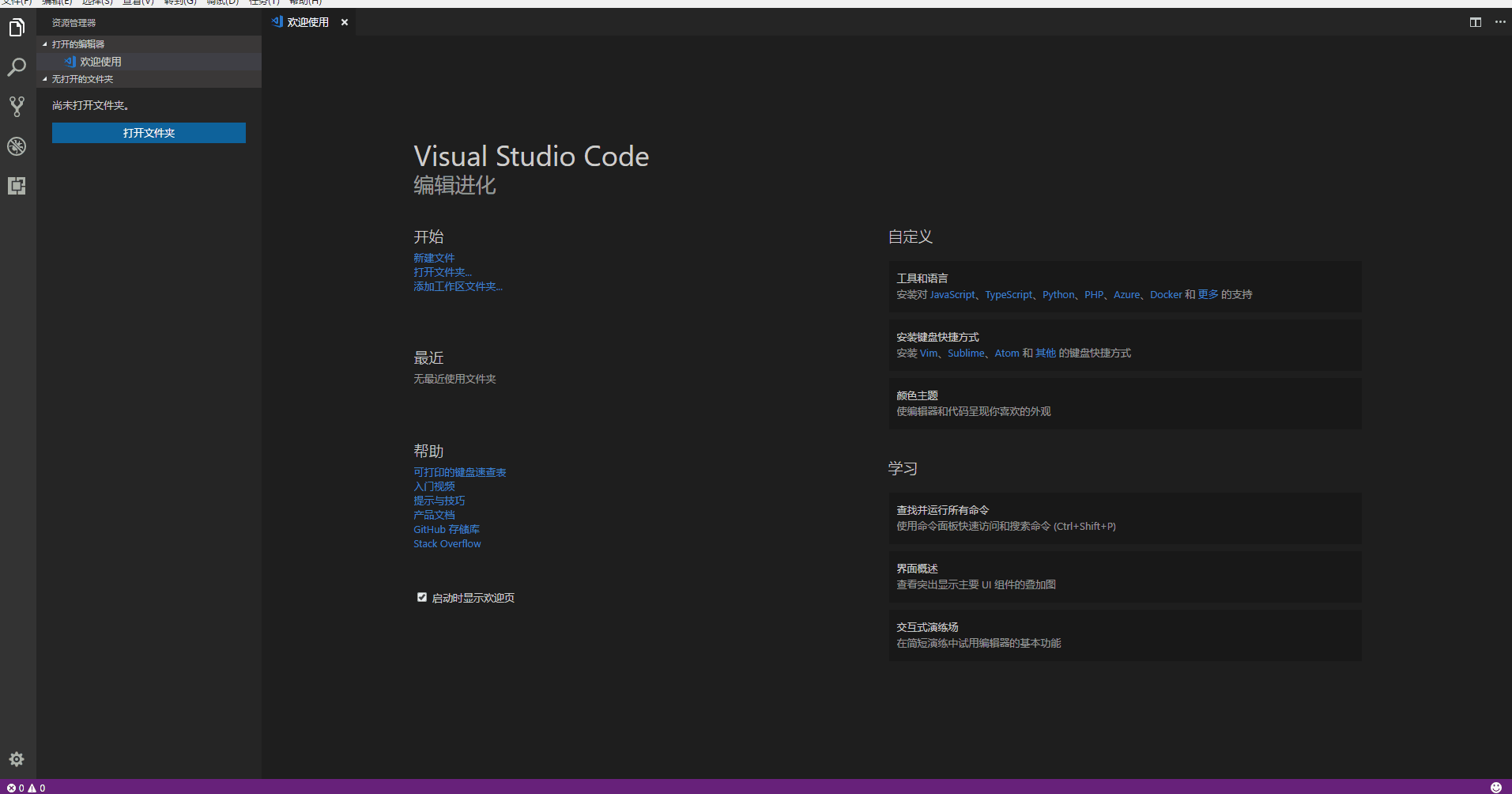 Installieren Sie das Python-Plugin.gif
Installieren Sie das Python-Plugin.gif
Erstellen Sie ein Projekt und konfigurieren Sie den Arbeitsbereich
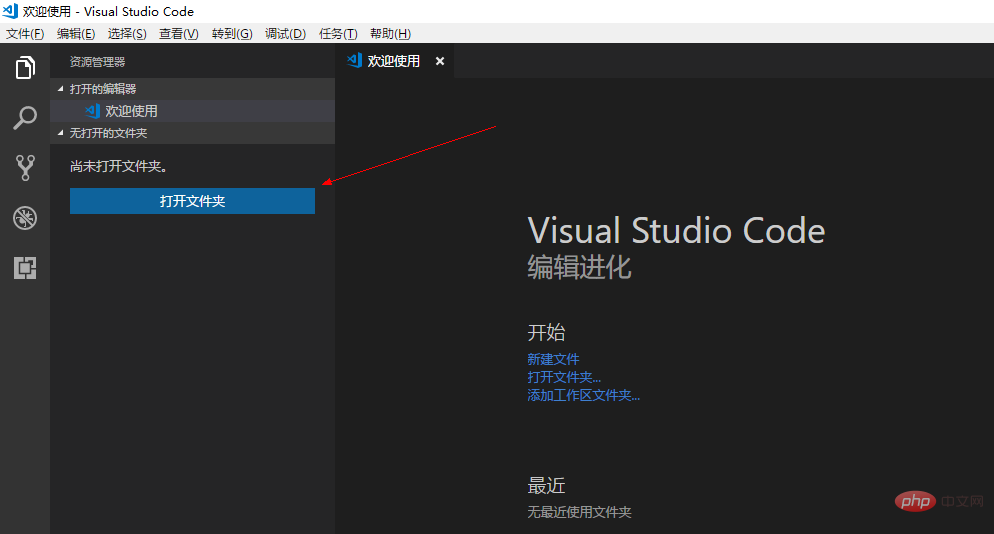 Schritt 1
Schritt 1
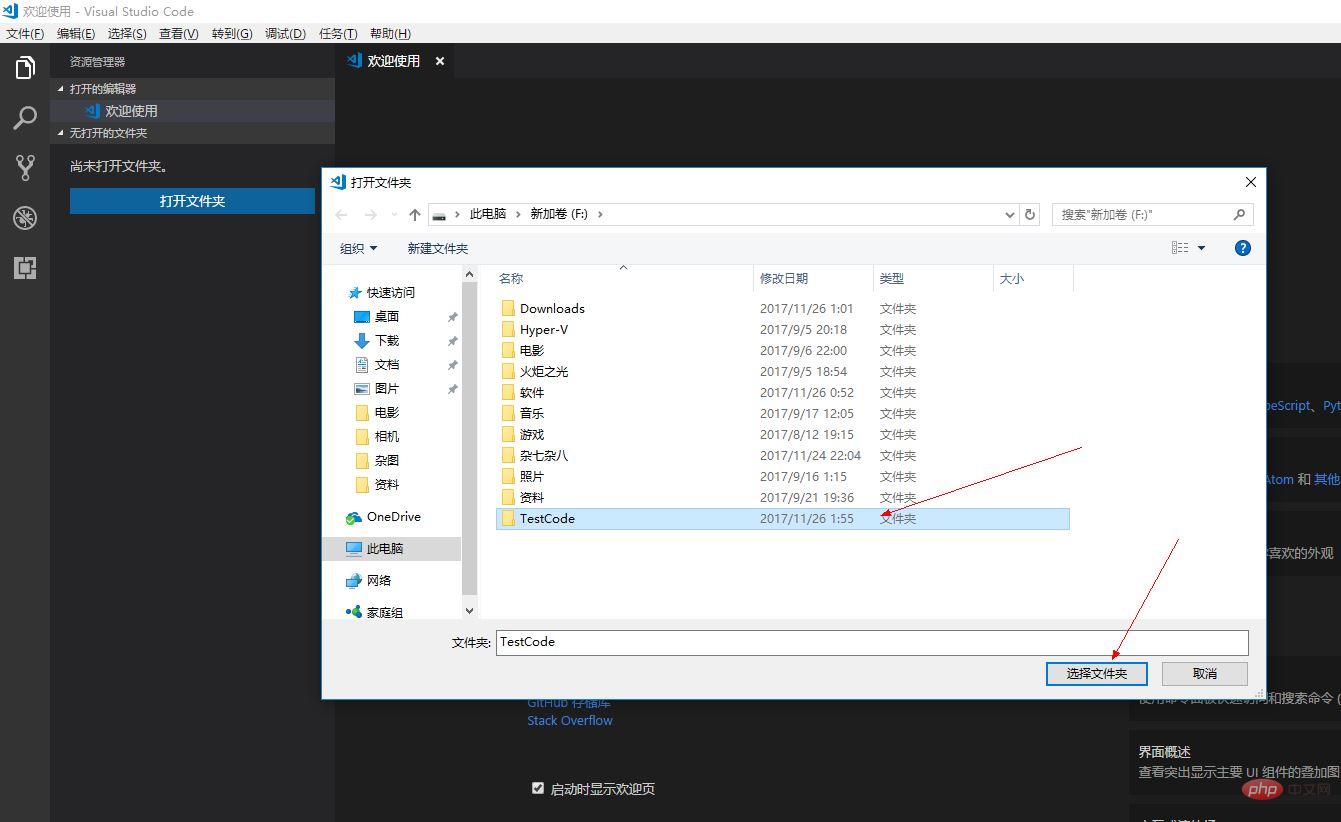 Schritt 2
Schritt 2
2. Arbeitsbereich konfigurieren
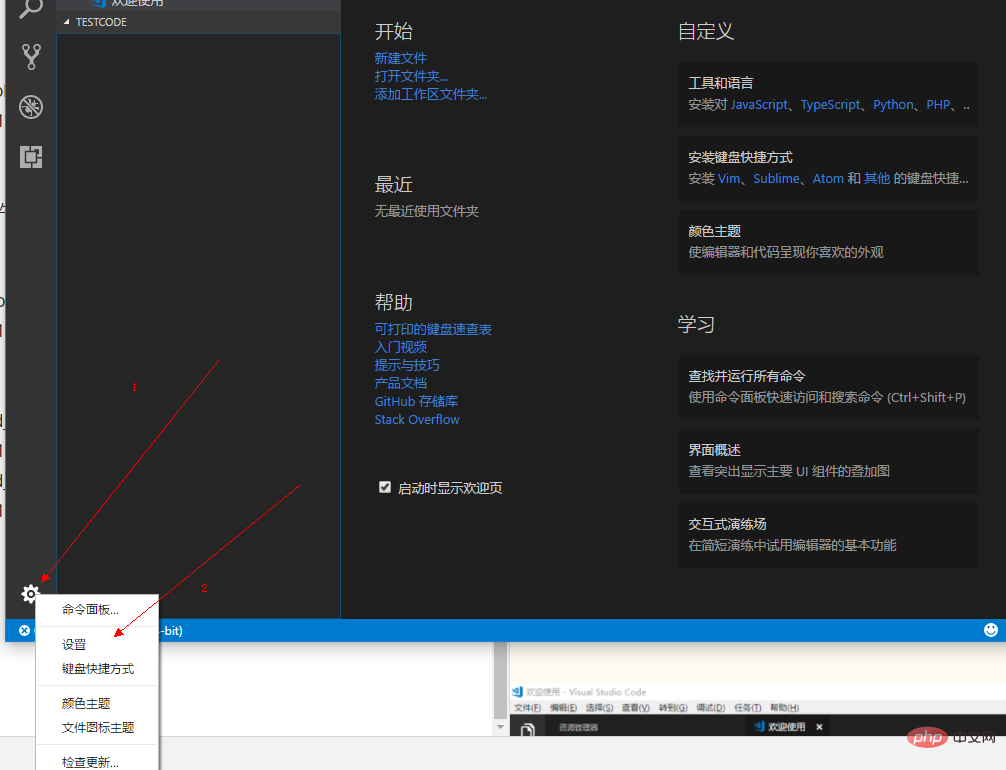 image.png
image.png
Konfigurieren Sie flake8 und yapf und schließen Sie die Pyl int-Tool .
Geben Sie den folgenden Inhalt in den Arbeitsbereich ein:{
"python.linting.flake8Enabled": true,
"python.formatting.provider": "yapf",
"python.linting.flake8Args": ["--max-line-length=248"],
"python.linting.pylintEnabled": false
}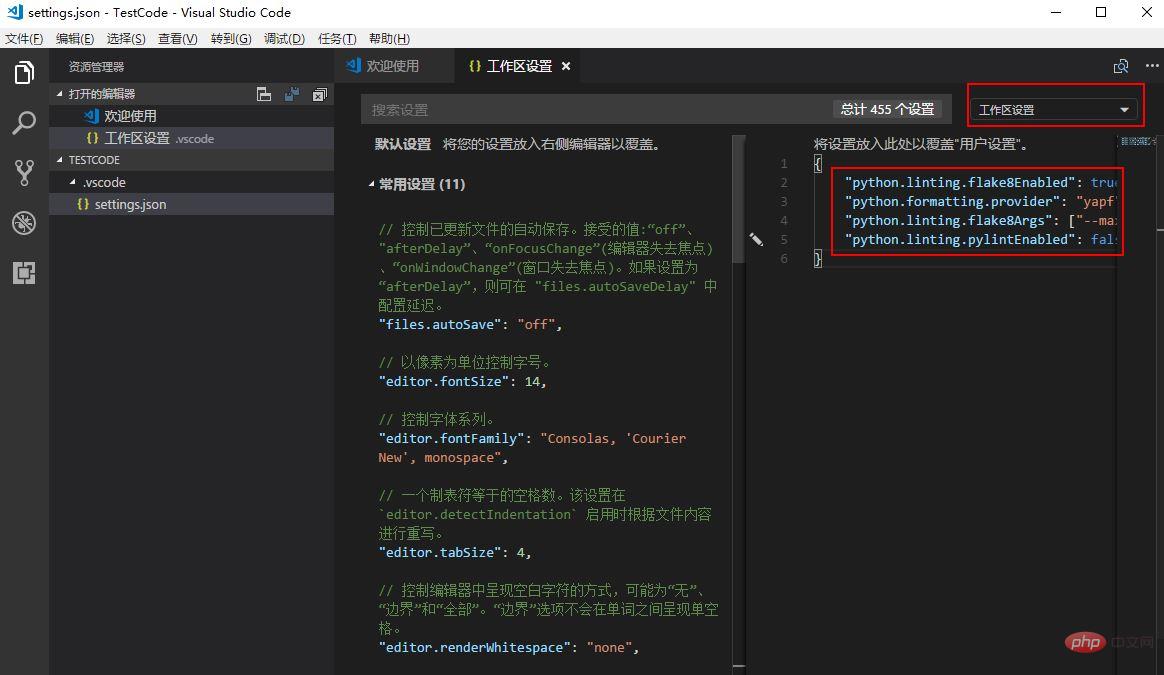 Workspace Settings.png
Workspace Settings.png
3. Schreiben Sie eine Python-Datei
print("Hello VScode")Drücken Sie zweimal hintereinander F5. Führen Sie die Datei aus.
Wie im Bild gezeigt: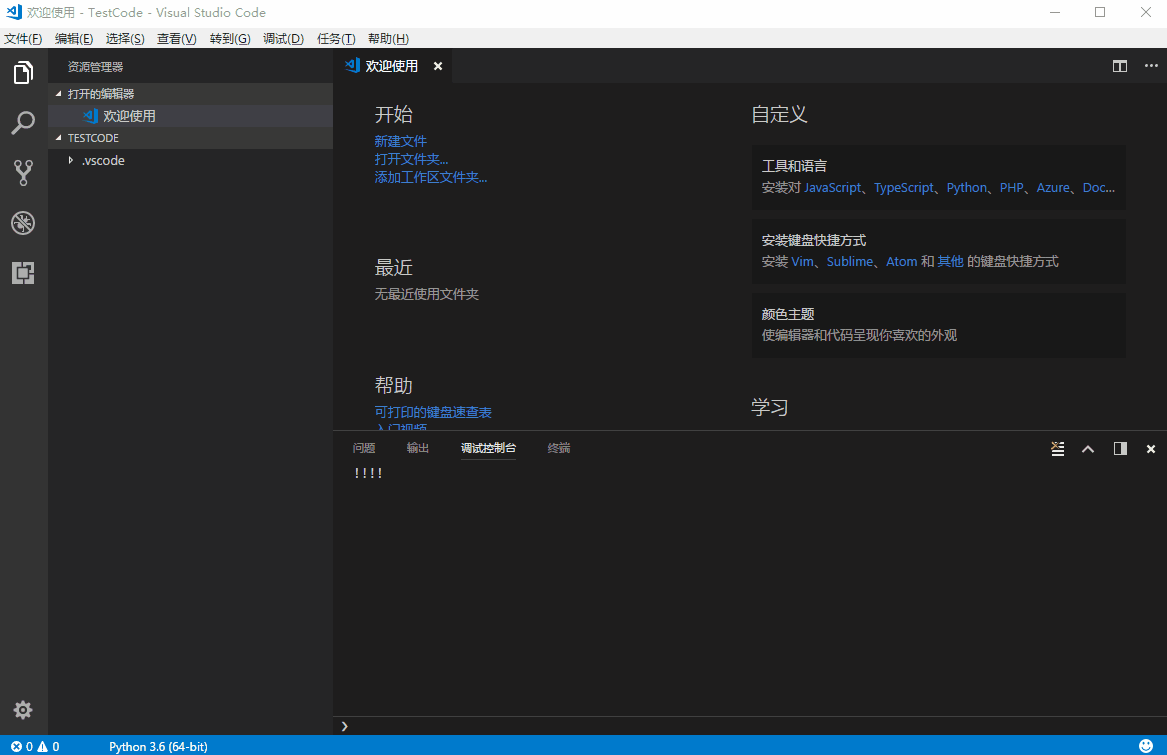 Führen Sie die Python-Datei .gif aus
Führen Sie die Python-Datei .gif aus
4. Konfigurieren Sie die Python-Kompilierungseinstellungen
Wie im Bild gezeigt:
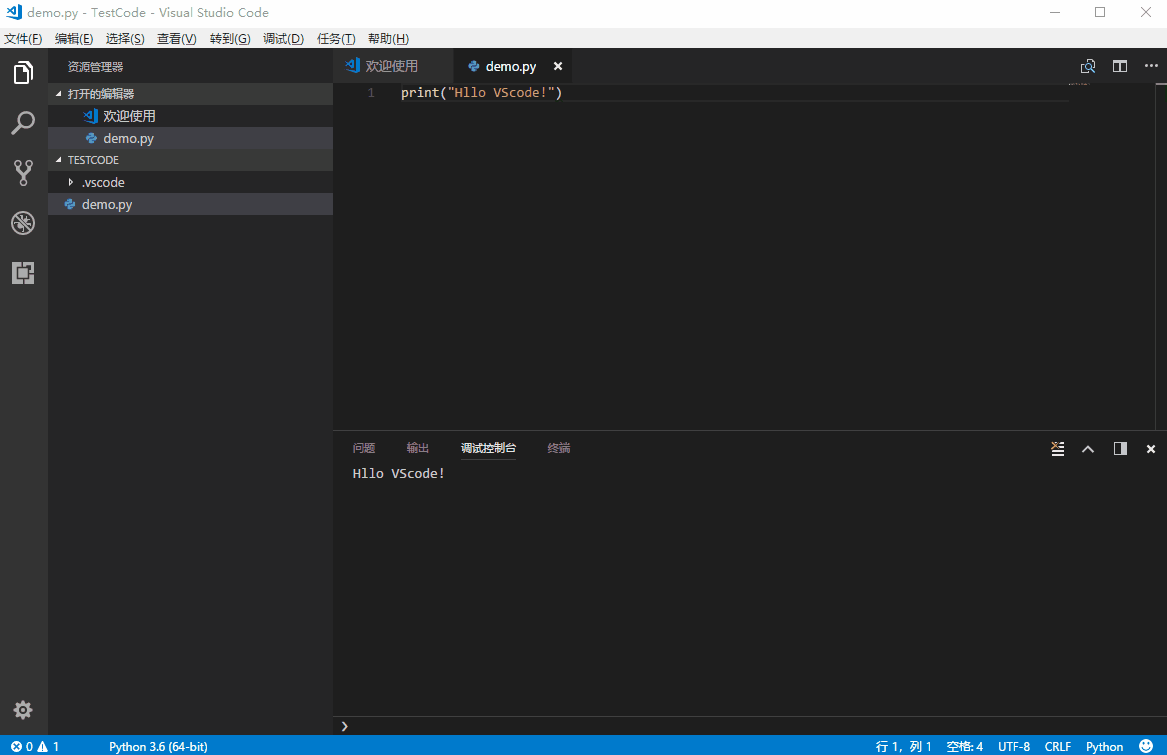 Python-Konfiguration ändern.gif
Python-Konfiguration ändern.gif
Code-Formatierungstool yapf
Wie im Bild gezeigt:
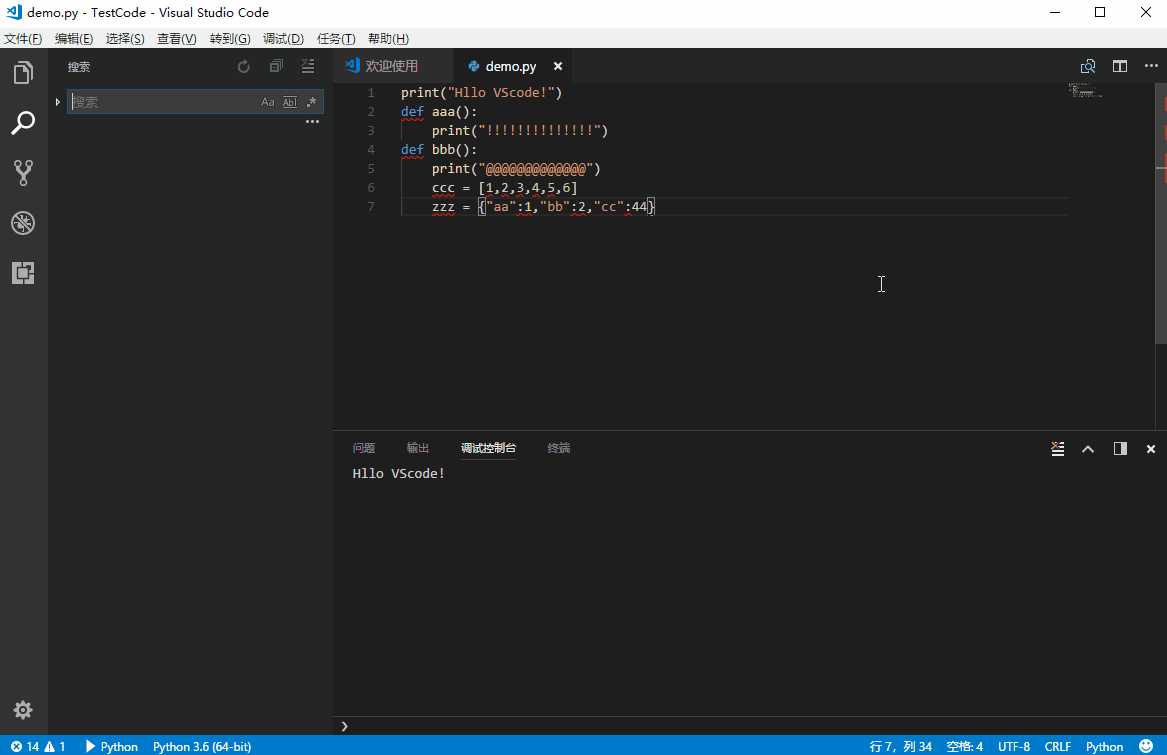 yapf tool.gif
yapf tool.gif
Das obige ist der detaillierte Inhalt vonSo konfigurieren Sie eine Python-Entwicklungsumgebung mit VScode. Für weitere Informationen folgen Sie bitte anderen verwandten Artikeln auf der PHP chinesischen Website!




